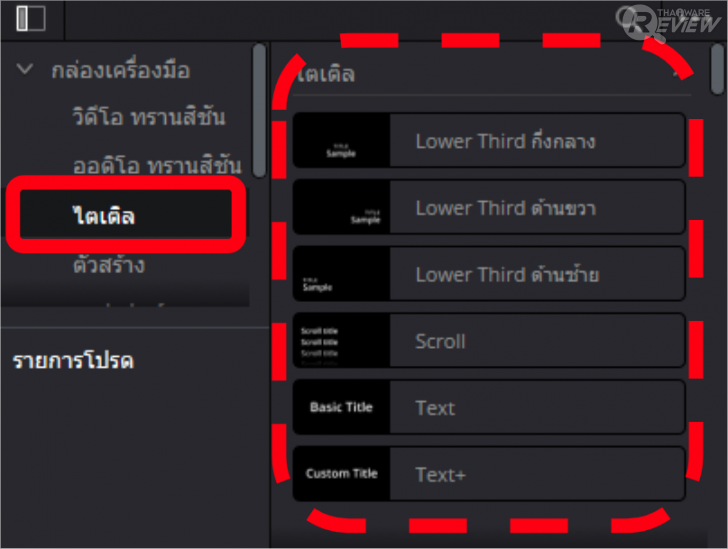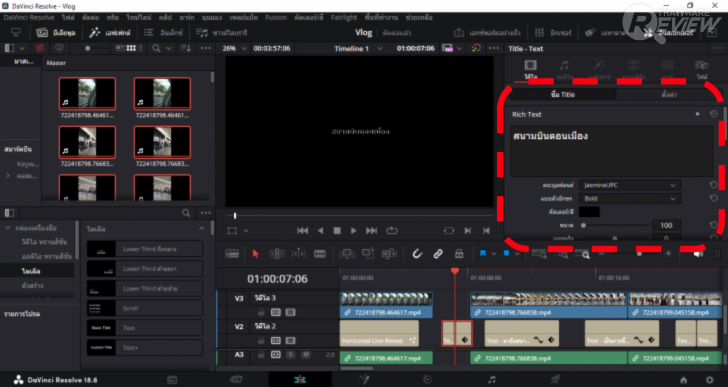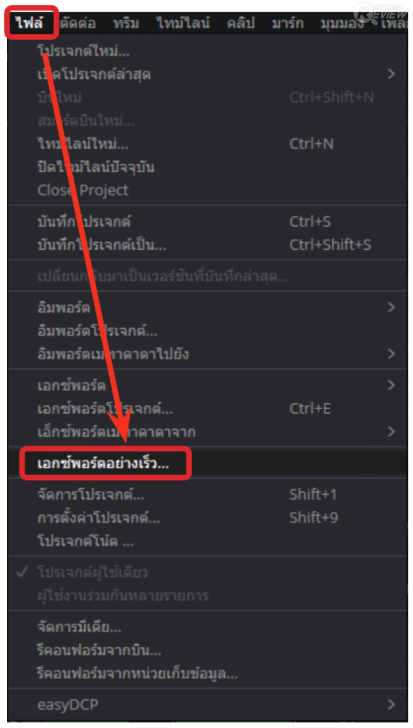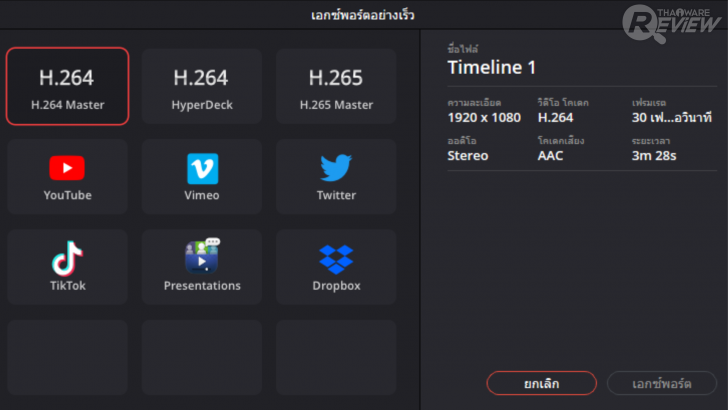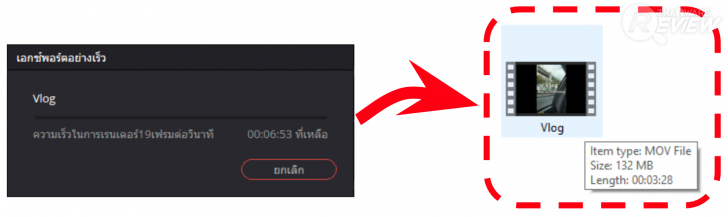รีวิว ลองเล่น Blackmagic DaVinci Resolve Studio โปรแกรมตัดต่อวิดีโอฟรี ใช้ดีเกินคาด

 muGGlez
muGGlezรีวิว Blackmagic DaVinci Resolve Studio โปรแกรมตัดต่อวิดีโอฟรี
ข้อดี
- ฟีเจอร์เยอะ สามารถทำได้หลายอย่างในโปรแกรมเดียว
- แยกองค์ประกอบเป็นส่วน ๆ ง่ายต่อการจัดการทีละส่วน
- โปรแกรมเวอร์ชันฟรี ใช้งานตัดต่อวิดีโอได้ดี
ข้อสังเกต
- ฟีเจอร์บางส่วนต้องเสียเงินเพื่อใช้งาน
- เนื่องจากฟีเจอร์ค่อนข้างเยอะ อาจต้องใช้เวลาในการทำความเข้าใจโปรแกรม
- รีวิว Thirteen Lives : เรื่องของไทยในมือผู้กำกับฮอลลีวูด ระทึกบางจุด แต่ยังไม่บีบคั้นอารมณ์
- รีวิว VideoStudio โปรแกรมตัดต่อวิดีโอ จาก Corel ที่ทำให้งานวิดีโอเป็นเรื่องง่าย แต่ดูมืออาชีพ
- รีวิว Movavi Video Editor Plus โปรแกรมตัดต่อวิดีโอ ที่ใช้ง่าย ๆ ได้ผลงานแบบมือโปร
- Windows Video Editor โปรแกรมตัดต่อวิดีโอ ที่ติดมากับ Windows พร้อมฟีเจอร์ให้ใช้งานเพียบ
- 8 โปรแกรมตัดต่อวิดีโอฟรี บน PC และ Mac ใช้ง่าย มีคุณภาพ (8 Recommended Free Video Editor Software)
วันนี้จะมารีวิว โปรแกรม Blackmagic DaVinci Resolve Studio โปรแกรมตัดต่อวิดีโอ (Video Editing Software) ยอดนิยมสำหรับการใช้งานในระดับมืออาชีพ เป็นโปรแกรมสำหรับงานตัดต่อวิดีโอเพียงหนึ่งเดียวที่รวมเครื่องมือเอาไว้ครบครัน ไม่ว่าจะเป็นการตัดต่อวิดีโอ ความละเอียดสูงระดับ 8K เครื่องมือการปรับแก้สี เครื่องมือใส่ลูกเล่นในวิดีโอ (Video Effects) รวมไปถึงงานปรับแต่งเสียงต่าง ๆ
อย่างแรกที่เราควรรู้เลยคือ โปรแกรมนี้สามารถ ดาวน์โหลดมาติดตั้งใช้งานได้ฟรี โดยสามารถโหลดได้ทั้ง ระบบปฏิบัติการ Windows, macOS และ Linux คลิกที่ปุ่มด้านล่างได้เลย โดยโปรแกรมที่ลองใช้งานในรีวิวนี้เป็นเวอร์ชัน 18 นะครับ คลิกที่ปุ่มด้านล่างเพื่อดาวน์โหลดโปรแกรมมาใช้งานได้เลย
ข้อมูลเพิ่มเติม : ดาวน์โหลดโปรแกรม Blackmagic DaVinci Resolve Studio
ความต้องการของระบบขั้นต่ำ (Minimum System Requirements)
ก่อนที่จะไปดูว่าโปรแกรมสามารถทำอะไรได้บ้าง เรามาดูกันก่อนดีกว่าว่าสเปกเครื่องแบบไหนที่จะสามารถติดตั้งโปรแกรมได้
Windows
- OS : Windows 10 or a more recent version
- CPU : Intel Core i7 or AMD Ryzen 7 CPU
- RAM : 16 GB. of system memory. (Elevate to 32 GB. for demanding graphic tasks)
- GPU :
- Integrated GPU or discrete GPU with at least 2 GB. of VRAM
- GPU that supports CUDA 11 or OpenCL 1.2
- Latest driver for Blackmagic Design Desktop Video (Version 10.4.1 or later)
- A high-speed Solid State Hard Drive (SSD)
Mac
- OS : macOS 11 Big Sur or a more recent version
- CPU : M1 Apple Silicon CPU (or an Intel Core i7 for older Macs)
- RAM : 8 GB. of system memory (Increase to 16 GB. for demanding graphic tasks)
- GPU :
- Integrated GPU or discrete GPU with at least 2 GB. of VRAM.
- GPU which supports Metal or OpenCL 1.2.
- A high-speed Solid State Hard Drive (SSD)
Linux
- OS : CentOS 7.3 or a more recent version
- CPU : Intel Core i7 or AMD Ryzen 7 CPU
- RAM : 32 GB. of system memory
- GPU :
- Discrete GPU with at least 2 GB. of VRAM
- GPU which supports OpenCL 1.2 or CUDA 11
- Latest driver for Blackmagic Design Desktop Video (Version 10.4.1 or later)
ส่วนเชื่อมต่อผู้ใช้งาน (User Interface)
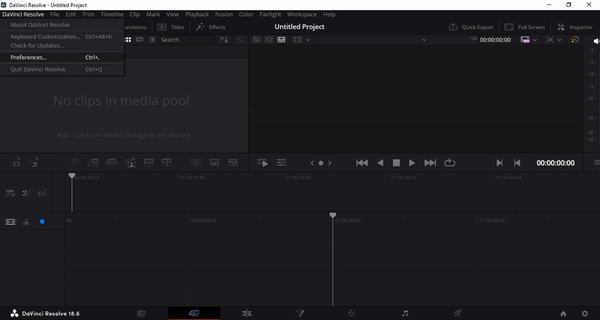
อีกหนึ่งความดีงามของโปรแกรม Blackmagic DaVinci Resolve Studio ตัวนี้คือ มีระบบเมนูภาษาไทย ซึ่งสามารถที่จะตั้งค่า (Settings) ได้ตามภาพด้านบนนี้เลย ซึ่งภาษาไทยที่แปลมาก็เข้าใจง่ายดี ดูแล้วไม่งง
การตัดต่อวิดีโอ (Video Editing)
ฟีเจอร์หลัก ๆ ของเจ้าโปรแกรมตัวนี้เลยคือการตัดต่อวิดีโอ เดี๋ยวเราจะมาเริ่มจากการตัดต่อวิดีโอแบบง่าย ๆ กันก่อนเลย ขั้นแรกให้นำเข้า (Import) ตัวไฟล์วิดีโอที่เราต้องการจะตัดต่อลงในโปรแกรม ให้ไปที่คำสั่ง ไฟล์ → อิมพอร์ต → มีเดีย
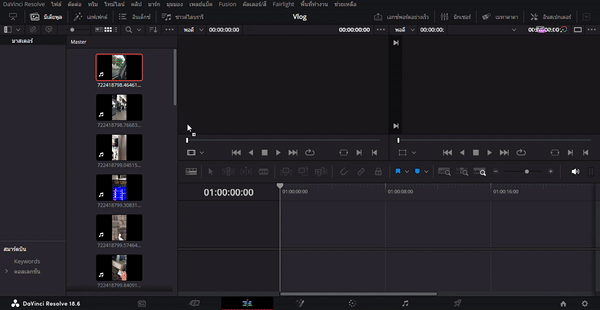
หลังจากนั้นก็สามารถลากไฟล์วิดีโอหรือไฟล์ภาพเข้ามาใส่ในแถบ Timeline สำหรับการตัดต่อวิดีโอได้เลย โดย Footage ที่นำมาเป็นตัวอย่างวันนี้จะเป็น Footage ที่ถ่ายเก็บไว้ตอนกลับบ้านที่พัทลุงครับ :-)
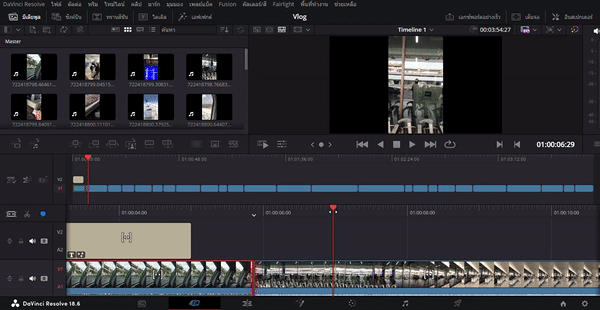
ในส่วนของการตัดต่อคลิป ให้เราเลือกตำแหน่งที่ต้องการแยกคลิป แล้วกดไอคอนรูปกรรไกรด้านซ้าย คลิปก็จะถูกแยกออกเป็น 2 คลิป (ซึ่งถ้ากดปุ่ม 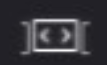 ที่อยู่ด้านซ้ายของไอคอนรูปกรรไกร คลิปที่อยู่ด้านหน้าและหลังของคลิปที่ถูกตัดออกจะติดกันอัตโนมัติ)
ที่อยู่ด้านซ้ายของไอคอนรูปกรรไกร คลิปที่อยู่ด้านหน้าและหลังของคลิปที่ถูกตัดออกจะติดกันอัตโนมัติ)
ใส่ข้อความบรรยายลงในคลิป
ได้คลิปเบื้องต้นแล้ว เราลองมาใส่ Text คำบรรยายในคลิปกัน โดย Text ที่โปรแกรมมีให้ เราสามารถ Edit ได้ตามต้องการเลย โดยเริ่มจากการคลิกที่ปุ่ม
ก็จะมีการแสดงแถบเครื่องมือด้านล่างซ้าย ให้เราเลือกที่คำสั่ง ไตเติล (ตามภาพด้วยบน) ก็จะขึ้น รูปแบบ Text ให้เราเลือกใช้ตามต้องการ
ก็จะสามารถมาแก้ไขข้อความบรรยายได้ตรงด้านขวาของคลิป แล้วก็สามารถจัดตำแหน่งการแสดงข้อความบนคลิปวิดีโอได้เลย
ใส่เพลงประกอบคลิป

ในส่วนของการใส่ Sound หรือเสียงเพลงประกอบคลิป ก็ทำได้ง่าย ๆ แทบไม่ต่างกับการใส่คลิปเลย แค่ Import ไฟล์เสียงเข้ามา แล้วลากลงในแทบ Timeline และในส่วนของ การตัดต่อ หรือซ้อนทับของเสียงประกอบ ก็เหมือนกับการทำคลิปเลย และสามารถปรับระดับเสียงให้เข้ากับคลิปได้ด้วย
บันทึกไฟล์เป็นวิดีโอพร้อมเผยแพร่
ขั้นตอนสุดท้าย สำหรับการตัดคลิปแบบง่าย ๆ เรามาดูกันดีกว่าว่าเราจะเอาคลิปที่เราตัดต่อทั้งหมดเนี่ย ออกมาเป็นคลิปได้ยังไง เริ่มจากให้เราคลิกที่คำสั่ง ไฟล์ → เอกซ์พอร์ตอย่างรวดเร็ว ก็จะขึ้นหน้าให้ทำการบันทึกไฟล์วิดีโอได้อย่างรวดเร็ว
โดย Content Creator ยังสามารถเลือกฟอร์แมตการส่งออกไฟล์วิดีโอที่เหมาะสำหรับการเผยแพร่บน YouTube หรือ TikTok ที่ในโปรแกรมมีการเตรียม Preset การส่งออกไฟล์วิดีโอเอาไว้ให้แล้ว ให้เราเลือกค่า Preset การบันทึกไฟล์วิดีโอที่ต้องการ แล้วคลิกที่ "ปุ่มเอกซ์พอร์ด" เพื่อเริ่มต้นการบันทึกไฟล์ได้เลย
จากนั้นก็รอคลิปทำการ Render ตามความยาวของคลิป (ยิ่งคลิปยาว ก็จะยิ่งใช้เวลานาน) ก็จะได้คลิปที่เราตัดต่อ เป็นไฟล์ในรูปแบบ .mov เป็นอันเสร็จสิ้นขั้นตอนการตัดต่อวิดีโอด้วย โปรแกรม Blackmagic DaVinci Resolve Studio เอาวิดีโอไปอวดเพื่อน อัปโหลดขึ้นโซเชียลได้เลยครับ
ความคิดเห็นจาก Thaiware (Comments from Thaiware)
โปรแกรม Blackmagic DaVinci Resolve Studio 18 ถือเป็นโปรแกรมที่ใช้งานได้ดีเลยสำหรับสายงานเกี่ยวกับกราฟิก ตัดต่อ หรือสายงานเบื้องหลังต่าง ๆ เพราะมีฟีเจอร์เยอะมาก แค่เฉพาะฟีเจอร์ที่สามารถใช้งานได้ฟรีก็ครอบคลุมตั้งแต่ตัดต่อวิดีโอไปจนถึงการแก้ไขรายละเอียดภาพ แต่ส่วนตัวมองว่าอาจจะยังใช้งานยากอยู่สำหรับมือใหม่ เนื่องจากมีรายละเอียดค่อนข้างเยอะ อาจจะต้องอาศัยการหาข้อมูลและทำความเข้าใจโปรแกรมอีกระดับหนึ่งจึงจะสามารถใช้งานได้ชำนาญมากขึ้น
เป็นอย่างไรกันบ้างสำหรับการรีวิวโปรแกรม Blackmagic DaVinci Resolve Studio จริง ๆ โปรแกรมนี้ยังมีลูกเล่นอีกเยอะมาก ๆ อาทิ การเกรดสีวิดีโอ (Color Grading) เครื่องมือการเปลี่ยนลวยลายบนเสื้อผ้า หรือเพิ่มรอยสักให้นักแสดง (Surface Tracker) การปรับแต่งผิวหน้าให้เรียบเนียน (Ultra Beauty) การสร้างเสียงรอบทิศทาง 3 มิติ ซึ่งสามารถเข้าไปดูรายะเอียดฟีเจอร์ทั้งหมด และสั่งซื้อ License เพื่อปลดล็อกฟีเจอร์ระดับพรีเมียมอื่น ๆ ได้จากทางเว็บไซต์ Thaiware Shop ได้เลย
 คำสำคัญ »
คำสำคัญ »
|
|

รีวิวที่เกี่ยวข้อง

แสดงความคิดเห็น


 ซอฟต์แวร์
ซอฟต์แวร์ แอปพลิเคชันบนมือถือ
แอปพลิเคชันบนมือถือ เช็คความเร็วเน็ต (Speedtest)
เช็คความเร็วเน็ต (Speedtest) เช็คไอพี (Check IP)
เช็คไอพี (Check IP) เช็คเลขพัสดุ
เช็คเลขพัสดุ สุ่มออนไลน์ (Online Random)
สุ่มออนไลน์ (Online Random) กิจกรรมไอที
กิจกรรมไอที เกม
เกม เช็ครอบหนัง
เช็ครอบหนัง รวมคลิป Thaiware
รวมคลิป Thaiware

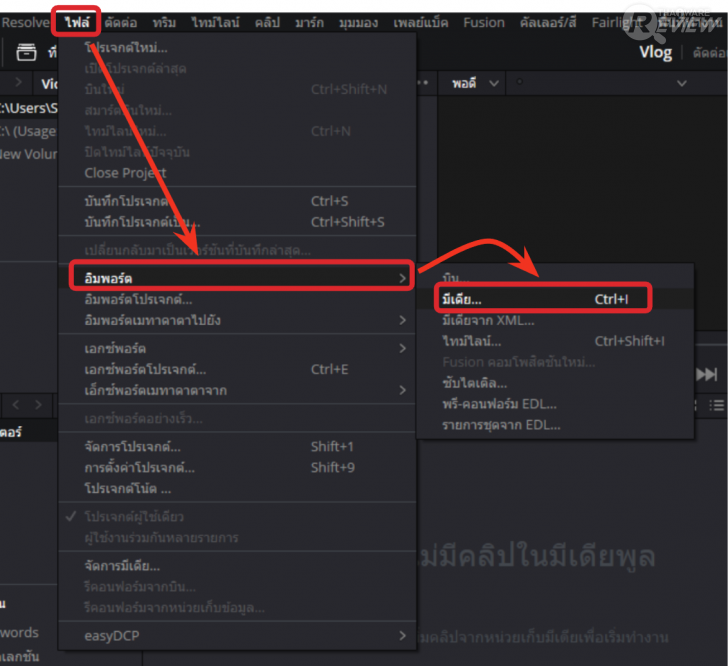
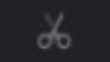
 ทางแถบเมนูด้านบนของโปรแกรม
ทางแถบเมนูด้านบนของโปรแกรม